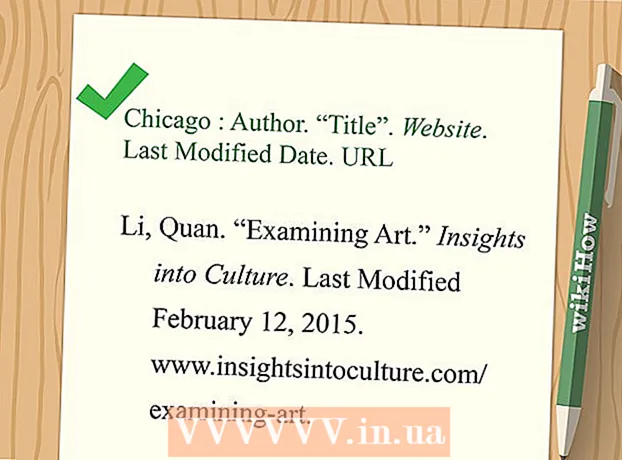लेखक:
Sara Rhodes
निर्माण की तारीख:
10 फ़रवरी 2021
डेट अपडेट करें:
1 जुलाई 2024

विषय
- कदम
- ६ का भाग १: किसी साइट को होस्ट करने की तैयारी कैसे करें
- ६ का भाग २: एमएएमपी कैसे स्थापित करें
- ६ का भाग ३: एमएएमपी कैसे स्थापित करें
- ६ का भाग ४: अपनी साइट कैसे अपलोड करें
- ६ का भाग ५: अपनी वेबसाइट कैसे खोलें
- 6 का भाग 6: दूसरे कंप्यूटर पर वेबसाइट कैसे खोलें
- टिप्स
- चेतावनी
इस लेख में, हम आपको दिखाएंगे कि अपने होम कंप्यूटर पर वेबसाइट कैसे होस्ट करें। ऐसा करने के लिए, आपको मुफ्त एमएएमपी कार्यक्रम की आवश्यकता है।
कदम
६ का भाग १: किसी साइट को होस्ट करने की तैयारी कैसे करें
 1 सुनिश्चित करें कि आपका इंटरनेट सेवा प्रदाता आपको साइटों को होस्ट करने की अनुमति देता है। सबसे अधिक संभावना है, कुछ उपयोगकर्ताओं द्वारा साइट पर जाने पर कुछ नहीं होगा, लेकिन अधिक ट्रैफ़िक आईएसपी के नियमों का उल्लंघन कर सकता है।
1 सुनिश्चित करें कि आपका इंटरनेट सेवा प्रदाता आपको साइटों को होस्ट करने की अनुमति देता है। सबसे अधिक संभावना है, कुछ उपयोगकर्ताओं द्वारा साइट पर जाने पर कुछ नहीं होगा, लेकिन अधिक ट्रैफ़िक आईएसपी के नियमों का उल्लंघन कर सकता है। - ज्यादातर मामलों में, टैरिफ योजना को कॉर्पोरेट (या समान) में अपग्रेड किया जा सकता है, जिसमें उच्च यातायात के साथ होस्टिंग शामिल है।
 2 साइट के लिए स्रोत कोड लिखें। कोड बनाएं यदि आपने पहले से नहीं किया है।
2 साइट के लिए स्रोत कोड लिखें। कोड बनाएं यदि आपने पहले से नहीं किया है।  3 एक पाठ संपादक स्थापित करें जो PHP फ़ाइलों का समर्थन करता है। संपादक का चुनाव ऑपरेटिंग सिस्टम पर निर्भर करता है:
3 एक पाठ संपादक स्थापित करें जो PHP फ़ाइलों का समर्थन करता है। संपादक का चुनाव ऑपरेटिंग सिस्टम पर निर्भर करता है: - खिड़कियाँ - नोटपैड++ का इस्तेमाल करें।
- मैक - मुफ्त टेक्स्ट एडिटर BBEdit डाउनलोड करें; ऐसा करने के लिए, https://www.barebones.com/products/bbedit/ पर जाएं और दाईं ओर "मुफ्त डाउनलोड" पर क्लिक करें।
६ का भाग २: एमएएमपी कैसे स्थापित करें
 1 एमएएमपी वेबसाइट खोलें। अपने कंप्यूटर के वेब ब्राउज़र में https://www.mamp.info/en/downloads/ पर जाएं।
1 एमएएमपी वेबसाइट खोलें। अपने कंप्यूटर के वेब ब्राउज़र में https://www.mamp.info/en/downloads/ पर जाएं। - इसे उस कंप्यूटर पर करें जहां आप सर्वर को होस्ट करना चाहते हैं।
 2 स्थापना फ़ाइल डाउनलोड करें। ऐसा करने के लिए, "एमएएमपी और एमएएमपी प्रो 4.0.1" (विंडोज के लिए) या "एमएएमपी और एमएएमपी प्रो 5.0.1" (मैक के लिए) पर क्लिक करें।
2 स्थापना फ़ाइल डाउनलोड करें। ऐसा करने के लिए, "एमएएमपी और एमएएमपी प्रो 4.0.1" (विंडोज के लिए) या "एमएएमपी और एमएएमपी प्रो 5.0.1" (मैक के लिए) पर क्लिक करें। - आपको पहले डाउनलोड की पुष्टि करने या डाउनलोड फ़ोल्डर का चयन करने की आवश्यकता हो सकती है।
 3 अपने कंप्यूटर पर इंस्टॉलेशन फ़ाइल के डाउनलोड होने की प्रतीक्षा करें। जब ऐसा होता है, तो अगले चरण पर आगे बढ़ें।
3 अपने कंप्यूटर पर इंस्टॉलेशन फ़ाइल के डाउनलोड होने की प्रतीक्षा करें। जब ऐसा होता है, तो अगले चरण पर आगे बढ़ें।  4 डाउनलोड की गई फ़ाइल पर डबल क्लिक करें। एमएएमपी इंस्टॉलर विंडो खुल जाएगी।
4 डाउनलोड की गई फ़ाइल पर डबल क्लिक करें। एमएएमपी इंस्टॉलर विंडो खुल जाएगी। - Mac पर, डाउनलोड की गई PKG फ़ाइल पर क्लिक करें।
 5 स्क्रीन पर दिए गए निर्देशों का अनुपालन करें। ये आपके कंप्यूटर के ऑपरेटिंग सिस्टम पर निर्भर करते हैं, लेकिन अगर यह विकल्प इंस्टॉलर विंडो में दिखाई देता है तो "MAMP PRO इंस्टॉल करें" को अनचेक करना सुनिश्चित करें।
5 स्क्रीन पर दिए गए निर्देशों का अनुपालन करें। ये आपके कंप्यूटर के ऑपरेटिंग सिस्टम पर निर्भर करते हैं, लेकिन अगर यह विकल्प इंस्टॉलर विंडो में दिखाई देता है तो "MAMP PRO इंस्टॉल करें" को अनचेक करना सुनिश्चित करें।  6 एमएएमपी स्थापित होने की प्रतीक्षा करें। अब इस प्रोग्राम को कॉन्फ़िगर करें।
6 एमएएमपी स्थापित होने की प्रतीक्षा करें। अब इस प्रोग्राम को कॉन्फ़िगर करें।
६ का भाग ३: एमएएमपी कैसे स्थापित करें
 1 एमएएमपी शुरू करें। ऐसा करने के लिए, ग्रे बैकग्राउंड पर सफेद हाथी आइकन पर क्लिक या डबल-क्लिक करें। एमएएमपी टूलबार खुल जाएगा।
1 एमएएमपी शुरू करें। ऐसा करने के लिए, ग्रे बैकग्राउंड पर सफेद हाथी आइकन पर क्लिक या डबल-क्लिक करें। एमएएमपी टूलबार खुल जाएगा। - मैक पर, यह आइकन एप्लिकेशन फ़ोल्डर में स्थित होता है।
 2 पर क्लिक करें अगले फ्री पोर्ट का उपयोग करें (अगले फ्री पोर्ट का उपयोग करें) जब संकेत दिया जाए। इस मामले में एमएएमपी पोर्ट 80 को छोड़ देगा और दूसरा मुफ्त पोर्ट ढूंढेगा।
2 पर क्लिक करें अगले फ्री पोर्ट का उपयोग करें (अगले फ्री पोर्ट का उपयोग करें) जब संकेत दिया जाए। इस मामले में एमएएमपी पोर्ट 80 को छोड़ देगा और दूसरा मुफ्त पोर्ट ढूंढेगा। - पोर्ट 80 व्यस्त होने पर ज्यादातर मामलों में एमएएमपी पोर्ट 81 का उपयोग करेगा।
 3 पर क्लिक करें हाँ (हाँ) संकेत दिए जाने पर। MAMP चयनित पोर्ट का उपयोग करना शुरू कर देगा।
3 पर क्लिक करें हाँ (हाँ) संकेत दिए जाने पर। MAMP चयनित पोर्ट का उपयोग करना शुरू कर देगा।  4 कृपया किसी भी फ़ायरवॉल अनुरोध का उत्तर हाँ में दें। विंडोज़ मशीन पर, फ़ायरवॉल आपको अपाचे और माईएसक्यूएल नेटवर्क एक्सेस की अनुमति देने के लिए संकेत देगा। दोनों संकेतों पर "अनुमति दें" पर क्लिक करें।
4 कृपया किसी भी फ़ायरवॉल अनुरोध का उत्तर हाँ में दें। विंडोज़ मशीन पर, फ़ायरवॉल आपको अपाचे और माईएसक्यूएल नेटवर्क एक्सेस की अनुमति देने के लिए संकेत देगा। दोनों संकेतों पर "अनुमति दें" पर क्लिक करें। - मैक पर इस चरण को छोड़ दें।
६ का भाग ४: अपनी साइट कैसे अपलोड करें
 1 अपनी साइट के स्रोत कोड को कॉपी करें। साइट कोड दस्तावेज़ खोलें, टेक्स्ट चुनें और क्लिक करें Ctrl+सी (विंडोज) या कमान+सी (मैक)।
1 अपनी साइट के स्रोत कोड को कॉपी करें। साइट कोड दस्तावेज़ खोलें, टेक्स्ट चुनें और क्लिक करें Ctrl+सी (विंडोज) या कमान+सी (मैक)।  2 पर क्लिक करें पसंद (समायोजन)। यह MAMP विंडो के बाएँ फलक पर एक विकल्प है। एक पॉप-अप विंडो खुलेगी।
2 पर क्लिक करें पसंद (समायोजन)। यह MAMP विंडो के बाएँ फलक पर एक विकल्प है। एक पॉप-अप विंडो खुलेगी।  3 टैब पर क्लिक करें वेब सर्वर (वेब सर्वर)। यह पॉप-अप विंडो के शीर्ष के पास है।
3 टैब पर क्लिक करें वेब सर्वर (वेब सर्वर)। यह पॉप-अप विंडो के शीर्ष के पास है।  4 पर क्लिक करें खोलना (खोलना)। यह खिड़की के बीच में एक विकल्प है। "htdocs" फ़ोल्डर खुल जाएगा।
4 पर क्लिक करें खोलना (खोलना)। यह खिड़की के बीच में एक विकल्प है। "htdocs" फ़ोल्डर खुल जाएगा। - मैक पर, दस्तावेज़ रूट के दाईं ओर फ़ोल्डर के आकार के आइकन पर क्लिक करें।
 5 "index.php" फ़ाइल खोलें। "index.php" फ़ाइल पर राइट क्लिक करें और मेनू से "एडिट विथ नोटपैड ++" चुनें।
5 "index.php" फ़ाइल खोलें। "index.php" फ़ाइल पर राइट क्लिक करें और मेनू से "एडिट विथ नोटपैड ++" चुनें। - मैक पर, index.php फाइल पर क्लिक करें, फाइल पर क्लिक करें, ओपन विथ चुनें और BBEdit पर क्लिक करें। यदि वह काम नहीं करता है, तो BBEdit लॉन्च करें और "index.php" फ़ाइल को इस संपादक विंडो में खींचें।
 6 "index.php" फ़ाइल की सामग्री को कॉपी किए गए स्रोत कोड से बदलें। पर क्लिक करें Ctrl+ए (विंडोज) या कमान+ए (Mac) "index.php" फ़ाइल की संपूर्ण सामग्री को हाइलाइट करने के लिए, फिर दबाएँ Ctrl+वी या कमान+वीवेबसाइट कोड डालने के लिए।
6 "index.php" फ़ाइल की सामग्री को कॉपी किए गए स्रोत कोड से बदलें। पर क्लिक करें Ctrl+ए (विंडोज) या कमान+ए (Mac) "index.php" फ़ाइल की संपूर्ण सामग्री को हाइलाइट करने के लिए, फिर दबाएँ Ctrl+वी या कमान+वीवेबसाइट कोड डालने के लिए।  7 अपना दस्तावेज़ सहेजें। ऐसा करने के लिए, क्लिक करें Ctrl+एस (विंडोज) या कमान+एस (मैक)।
7 अपना दस्तावेज़ सहेजें। ऐसा करने के लिए, क्लिक करें Ctrl+एस (विंडोज) या कमान+एस (मैक)।  8 दस्तावेज़ और फ़ोल्डर बंद करें। आपको एमएएमपी सेटिंग्स विंडो पर वापस कर दिया जाएगा।
8 दस्तावेज़ और फ़ोल्डर बंद करें। आपको एमएएमपी सेटिंग्स विंडो पर वापस कर दिया जाएगा।  9 पर क्लिक करें ठीक है. यह खिड़की के नीचे एक बटन है। सेटिंग्स सहेजी जाती हैं और पॉप-अप विंडो बंद हो जाती है।
9 पर क्लिक करें ठीक है. यह खिड़की के नीचे एक बटन है। सेटिंग्स सहेजी जाती हैं और पॉप-अप विंडो बंद हो जाती है।
६ का भाग ५: अपनी वेबसाइट कैसे खोलें
 1 पर क्लिक करें सर्वर शुरू करें (सर्वर प्रारंभ करें)। यह विंडो के दाएँ फलक में एक विकल्प है।
1 पर क्लिक करें सर्वर शुरू करें (सर्वर प्रारंभ करें)। यह विंडो के दाएँ फलक में एक विकल्प है।  2 पर क्लिक करें प्रारंभ पृष्ठ खोलें (प्रारंभ पृष्ठ खोलें)। यह विकल्प आपको विंडो के बाईं ओर मिलेगा। एमएएमपी प्रारंभ पृष्ठ आपके मुख्य वेब ब्राउज़र में खुल जाएगा।
2 पर क्लिक करें प्रारंभ पृष्ठ खोलें (प्रारंभ पृष्ठ खोलें)। यह विकल्प आपको विंडो के बाईं ओर मिलेगा। एमएएमपी प्रारंभ पृष्ठ आपके मुख्य वेब ब्राउज़र में खुल जाएगा।  3 टैब पर क्लिक करें मेरा वेबसाइट (मेरा वेबसाइट)। यह पृष्ठ के शीर्ष पर एक विकल्प है। आपकी साइट खुल जाएगी।
3 टैब पर क्लिक करें मेरा वेबसाइट (मेरा वेबसाइट)। यह पृष्ठ के शीर्ष पर एक विकल्प है। आपकी साइट खुल जाएगी।  4 अपनी साइट ब्राउज़ करें। ऐसा करने के लिए, इसे पूरी तरह से स्क्रॉल करें।
4 अपनी साइट ब्राउज़ करें। ऐसा करने के लिए, इसे पूरी तरह से स्क्रॉल करें।  5 अपनी वेबसाइट का यूआरएल खोजें। यह आपके ब्राउज़र के शीर्ष पर पता बार में है; आपकी साइट का पता "लोकलहोस्ट: 81" जैसा कुछ होना चाहिए। जब कंप्यूटर वर्तमान नेटवर्क से जुड़ा होता है और जब एमएएमपी चल रहा होता है तो यह वह पता होता है जिसे आप अपनी वेबसाइट तक पहुंचने के लिए दर्ज करते हैं।
5 अपनी वेबसाइट का यूआरएल खोजें। यह आपके ब्राउज़र के शीर्ष पर पता बार में है; आपकी साइट का पता "लोकलहोस्ट: 81" जैसा कुछ होना चाहिए। जब कंप्यूटर वर्तमान नेटवर्क से जुड़ा होता है और जब एमएएमपी चल रहा होता है तो यह वह पता होता है जिसे आप अपनी वेबसाइट तक पहुंचने के लिए दर्ज करते हैं।
6 का भाग 6: दूसरे कंप्यूटर पर वेबसाइट कैसे खोलें
 1 सुनिश्चित करें कि आपकी साइट चालू है और चल रही है। किसी भी कंप्यूटर से साइट खोलने के लिए आपके कंप्यूटर पर MAMP चालू होना चाहिए।
1 सुनिश्चित करें कि आपकी साइट चालू है और चल रही है। किसी भी कंप्यूटर से साइट खोलने के लिए आपके कंप्यूटर पर MAMP चालू होना चाहिए। - यदि एमएएमपी या आपका कंप्यूटर काम नहीं कर रहा है तो आप साइट नहीं खोल पाएंगे।
 2 अपने कंप्यूटर को एक स्थिर IP पता दें। इस मामले में, आईपी-पता नहीं बदलेगा, और इसलिए आपकी साइट का पता नहीं बदलेगा:
2 अपने कंप्यूटर को एक स्थिर IP पता दें। इस मामले में, आईपी-पता नहीं बदलेगा, और इसलिए आपकी साइट का पता नहीं बदलेगा: - राउटर का कॉन्फ़िगरेशन पेज खोलें।
- यदि आवश्यक हो तो क्रेडेंशियल दर्ज करें।
- नेटवर्क से जुड़े कंप्यूटरों की सूची खोजें।
- अपने कंप्यूटर का नाम खोजें।
- अपने कंप्यूटर के आईपी पते के आगे "आरक्षित" या "लॉक" विकल्प चुनें।
 3 राउटर पर अपाचे पोर्ट को फॉरवर्ड करें. ऐसा करने के लिए, राउटर कॉन्फ़िगरेशन पृष्ठ का पोर्ट फ़ॉरवर्डिंग अनुभाग खोलें, उस पोर्ट को जोड़ें जिसका उपयोग आपने अपाचे के लिए एमएएमपी को कॉन्फ़िगर करते समय किया था, और फिर अपने परिवर्तनों को सहेजें।
3 राउटर पर अपाचे पोर्ट को फॉरवर्ड करें. ऐसा करने के लिए, राउटर कॉन्फ़िगरेशन पृष्ठ का पोर्ट फ़ॉरवर्डिंग अनुभाग खोलें, उस पोर्ट को जोड़ें जिसका उपयोग आपने अपाचे के लिए एमएएमपी को कॉन्फ़िगर करते समय किया था, और फिर अपने परिवर्तनों को सहेजें। - यह पता लगाने के लिए कि अपाचे किस पोर्ट का उपयोग कर रहा है, एमएएमपी टूलबार में प्रेफरेंस पर क्लिक करें, पोर्ट्स टैब पर जाएं और अपाचे लाइन पर नंबर देखें।
 4 अपने कंप्यूटर का सार्वजनिक आईपी पता खोजें। ऐसा करने के लिए, यांडेक्स खोलें, दर्ज करें मेरा आईपी और दबाएं दर्ज करें... आपके कंप्यूटर का सार्वजनिक आईपी पता खोज परिणामों के ऊपर दिखाई देता है।
4 अपने कंप्यूटर का सार्वजनिक आईपी पता खोजें। ऐसा करने के लिए, यांडेक्स खोलें, दर्ज करें मेरा आईपी और दबाएं दर्ज करें... आपके कंप्यूटर का सार्वजनिक आईपी पता खोज परिणामों के ऊपर दिखाई देता है।  5 किसी ऐसे कंप्यूटर पर जाएँ जो किसी दूसरे नेटवर्क से जुड़ा हो। अपने नेटवर्क के स्थानीय होस्ट और सार्वजनिक आईपी पते के बीच विरोध को रोकने के लिए, अपनी वेबसाइट को एक अलग कंप्यूटर पर खोलने का प्रयास करें जो एक अलग नेटवर्क से जुड़ा हो।
5 किसी ऐसे कंप्यूटर पर जाएँ जो किसी दूसरे नेटवर्क से जुड़ा हो। अपने नेटवर्क के स्थानीय होस्ट और सार्वजनिक आईपी पते के बीच विरोध को रोकने के लिए, अपनी वेबसाइट को एक अलग कंप्यूटर पर खोलने का प्रयास करें जो एक अलग नेटवर्क से जुड़ा हो।  6 अपनी साइट खोलें। दूसरे कंप्यूटर पर, एक वेब ब्राउज़र लॉन्च करें, अपने कंप्यूटर का सार्वजनिक आईपी पता दर्ज करें, एक कोलन दर्ज करें (:), अपाचे पोर्ट नंबर दर्ज करें, और फिर क्लिक करें दर्ज करें... आपकी साइट खुलनी चाहिए।
6 अपनी साइट खोलें। दूसरे कंप्यूटर पर, एक वेब ब्राउज़र लॉन्च करें, अपने कंप्यूटर का सार्वजनिक आईपी पता दर्ज करें, एक कोलन दर्ज करें (:), अपाचे पोर्ट नंबर दर्ज करें, और फिर क्लिक करें दर्ज करें... आपकी साइट खुलनी चाहिए। - उदाहरण के लिए, यदि आपके कंप्यूटर का सार्वजनिक आईपी पता "123.456.78.901" है और अपाचे पोर्ट संख्या 81 है, तो दर्ज करें 123.456.78.901:81 और दबाएं दर्ज करें.
टिप्स
- अपने सर्वर को पुराने कंप्यूटर पर रखना बेहतर है।
- यदि संभव हो, तो ईथरनेट केबल का उपयोग करके अपने कंप्यूटर को राउटर से कनेक्ट करें।
चेतावनी
- यदि आपका इंटरनेट कनेक्शन बैंडविड्थ सीमित है तो साइट को होस्ट न करें।